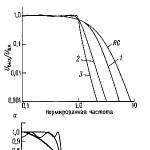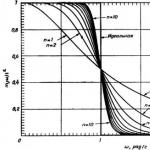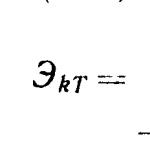Windows-ის ოპტიმიზაციის შესახებ ზოგიერთი მითი გვაწუხებს სტატიებში, ვებსაიტებსა და ტვიკერებში. თუმცა, მათ არაფერი აქვთ საერთო რეალობასთან, ამიტომ ამ რჩევების დაცვა მხოლოდ ზიანს აყენებს. აი ასეთი მითების მაგალითები.
გამორთეთ QoS ქსელის გამტარუნარიანობის 20%-ის გასათავისუფლებლად
ამ რჩევას იყენებენ ადამიანები, რომლებიც დარწმუნებულნი არიან, რომ Microsoft ყოველთვის გამოყოფს ქსელის არხის 20%-ს Windows Update-ისთვის. ინსტრუქციის მიხედვით, თქვენ უნდა გამორთოთ QoS და გაათავისუფლოთ გამტარობა. სამწუხაროდ, ეს რჩევა არა მხოლოდ არ დაგვეხმარება, არამედ შეიძლება დაემატოს პრობლემები აპლიკაციებთან, რომლებიც იყენებენ QoS-ს, როგორიცაა ნაკადი მედია და VoIP.
აი Microsoft-ის ოფიციალური პასუხი: „ბევრი სტატია და ახალი ამბების ჯგუფის პოსტი აცხადებს, რომ Windows XP ყოველთვის იტოვებს ხელმისაწვდომი ქსელის გამტარუნარიანობის 20%-ს QoS-სთვის. ეს სიმართლეს არ შეესაბამება... ქსელის არხის ასი პროცენტი ხელმისაწვდომია ყველა პროგრამისთვის, თუ რომელიმე მათგანი არ ითხოვს არხის პრიორიტეტს“.
მიეცით Vista-ს უფლება, გამოიყენოს მრავალი ბირთვი ჩატვირთვის დასაჩქარებლად
ეს ცრუ რჩევა ცოტა ხნის წინ გავრცელდა და თითქმის ყველამ დაიჯერა. მისი თქმით, msconfig უტილიტაში, თქვენ უნდა შეცვალოთ მნიშვნელობა ჩამოსაშლელ სიაში "პროცესორების რაოდენობა" "Load" ჩანართზე. სინამდვილეში, ეს მნიშვნელობა გამოიყენება მხოლოდ პრობლემების გადასაჭრელად და გამართვისთვის, კონკრეტულ პროცესორთან დაკავშირებული პრობლემის იდენტიფიცირებისთვის ან იმისათვის, რომ პროგრამისტმა შეძლოს თავისი კოდის ტესტირება მრავალ ბირთვიან სისტემაზე. Windows ნაგულისხმევად იყენებს ყველა პროცესორს ამ პარამეტრის გარეშე.
Prefetch საქაღალდის გასუფთავება უფრო სწრაფი ჩატვირთვისთვის
Windows XP-ის Prefetch Application Prefetch ფუნქცია ინახავს აპლიკაციების ნაწილებს, რომლებსაც ხშირად იყენებთ და ცდილობს ჩამოტვირთვის პროცესის ოპტიმიზაციას აპლიკაციების უფრო სწრაფად გასაშვებად, ასე რომ, როდესაც ბევრმა საიტმა დაიწყო პერიოდული გასუფთავების რეკომენდაცია ჩამოტვირთვის დაჩქარების მიზნით, კარგი რჩევა ჩანდა... მაგრამ სამწუხაროდ არასწორია. .
წინასწარ ჩატვირთვის ფუნქცია რეალურად გამოიყენება როგორც ინდექსი, რათა აცნობოს Windows-ს პროგრამის რომელი ნაწილები ჩატვირთოს მეხსიერებაში და რა თანმიმდევრობით დააჩქაროს აპლიკაციის გაშვება, მაგრამ Windows არ იყენებს ამ ინფორმაციას აპლიკაციის გაშვებამდე. ასევე არის 128 ფაილის ლიმიტი, რომელიც შეიძლება ნებისმიერ დროს შეინახოს Prefetch საქაღალდეში და თავად Windows ავტომატურად ასუფთავებს ამ საქაღალდეს, წაშლის ინფორმაციას გამოუყენებელი აპლიკაციების შესახებ. გარდა ამისა, დეფრაგმენტაციის სწორი პროგრამა იყენებს Prefetch ინფორმაციას დისკზე ფაილების ოპტიმიზაციისთვის, რაც მათ წვდომას კიდევ უფრო აჩქარებს.
რეესტრის გაწმენდა აუმჯობესებს მუშაობას
Windows Registry არის დიდი მონაცემთა ბაზა თქვენი სისტემის ყველა აპლიკაციის თითქმის ყველა პარამეტრით. ლოგიკურია, რომ მისი გასუფთავება დააჩქარებს საქმეს, არა? სამწუხაროდ, ეს მხოლოდ მარკეტინგული ხუმრობაა რეესტრის საწმენდი საშუალებების გასაყიდად და რეალობა სულაც არ არის ასეთი... რეესტრის გამწმენდები მხოლოდ გამოუყენებელი გასაღებების ძალიან მცირე რაოდენობას აშორებენ, რაც არ უწყობს ხელს მუშაობას ასობით ათასი სხვა გასაღებების გათვალისწინებით. რეესტრი.
ეს არ ნიშნავს იმას, რომ ეს კომუნალური საშუალებები სრულიად უსარგებლოა, რა თქმა უნდა. მე მაინც გირჩევთ რეესტრის გასუფთავებას, როდესაც ცდილობთ პრობლემის გადაჭრას პრობლემური აპლიკაციების დეინსტალაციისას, რომლებიც ტოვებენ რეესტრის ჩანაწერებს, მაგრამ თქვენ უნდა გამოიყენოთ დამოწმებული აპლიკაცია და დაადასტუროთ წაშლილი გასაღებები.
მეხსიერების გასუფთავება „თავისუფალ დროს დავალებების დამუშავებით“.
ამ დროს უკვე ნელ-ნელა უნდა დაიწყოთ გაგება... თუ რამე ზედმეტად კარგად ჟღერს იმისთვის, რომ სიმართლე იყოს, ეს დიდი ალბათობით ხუმრობაა. კიდევ ერთი რჩევა არის ის, რომ თქვენ შეგიძლიათ შექმნათ დაუსაბუთებელი მალსახმობი Rundll32.exe advapi32.dll,ProcessIdleTasks ბრძანებისთვის, რომელიც გაასუფთავებს მეხსიერებას ყველა ამოცანის დამუშავებით, რომელიც იკავებს მეხსიერებას ფონზე.
Რა არის პრობლემა? ეს ამოცანები რეალურად არ ელოდება ფონზე. ეს ბრძანება ფაქტობრივად ეუბნება კომპიუტერს, რომ თქვენ არ ხართ და რომ მას შეუძლია ამოცანების დამუშავება, სანამ კომპიუტერს დრო აქვს. მაგრამ შენ არ წახვედი. ამ ფუნქციის რეალური მიზანია ყველა ამოცანის შესრულება საორიენტაციო ნიშნის გაშვებამდე ისე, რომ მათი დრო სწორად მოხდეს და Microsoft-ის დოკუმენტაციაში ნათქვამია: „ბრძანების ხაზიდან გამოძახებისას, ProcessIdleTasks ასინქრონულად მუშაობს ფონზე. ფონური ამოცანების შესრულებას შეიძლება 10-დან 15 წუთამდე დასჭირდეს. დავალების მენეჯერი აცნობებს მიმდინარე პროცესებს და დისკი შესაძლოა ამ დროს აქტიური იყოს.
გაასუფთავეთ, დეფრაგმენტაცია და დააჩქარეთ თქვენი ოპერატიული მეხსიერება Super Mega RAM Optimizer-ით
გადახედეთ ნებისმიერ პროგრამულ საიტს და ნახავთ ათასობით პროგრამას, რომლებიც გპირდებიან „მეხსიერების ოპტიმიზაციას კომპიუტერის დაჩქარების მიზნით“. არ დაიჯერო! თითქმის ყველა ეს პროგრამა ერთსა და იმავეს აკეთებს: ისინი უწოდებენ EmptyWorkingSet() ფუნქციას, რომელიც აიძულებს აპლიკაციებს, გაგზავნონ მონაცემები მეხსიერებიდან swap ფაილში, ან გამოყოფენ და ათავისუფლებენ მეხსიერების უზარმაზარ რაოდენობას საკუთარი თავისთვის, ასე რომ Windows იძულებულია სხვა აპლიკაციების გაცვლა.
შედეგი არის მეხსიერების აშკარა გათავისუფლება, მაგრამ სინამდვილეში თქვენ ახლახან გადაცვალეთ თქვენი სივრცეში სწრაფი ოპერატიული მეხსიერება ნელი დისკისთვის. როგორც კი უნდა დაუბრუნდეთ აპლიკაციას, რომლითაც მუშაობთ, მოგინდებათ კომპიუტერის გადაგდება და მისი მოკვდავი კარკასის გათელვა.
Shadow Copy და System Restore სერვისის გამორთვა აუმჯობესებს მუშაობას
როგორც ჩანს, არ არსებობს Windows Vista-ს საკონსულტაციო საიტები, რომლებიც გირჩევენ გამორთოთ სისტემის აღდგენა, რათა დააჩქაროთ, რადგან ის ნაგულისხმევად იყენებს თქვენი დისკის 15%-ს. როგორც ჩანს, ეს კარგი რჩევაა. მაგრამ ეს ცუდი რჩევაა.
სინამდვილეში, სისტემის აღდგენა მუშაობს მხოლოდ აპის ან განახლების დაყენებისას, ან დღის დაგეგმილ დროს, ხოლო ავტომატური აღდგენის წერტილები იქმნება მხოლოდ მაშინ, როცა კომპიუტერთან არ ხართ. ეს კრიტიკულია, რადგან ის საშუალებას გაძლევთ აღადგინოთ აპარატის წინა მდგომარეობა, თავიდან აიცილოთ პრობლემები.
იმის ნაცვლად, რომ გამორთოთ სისტემის აღდგენა სივრცის გასათავისუფლებლად, გამოიყენეთ დისკის გასუფთავების ოსტატი, რათა წაშალოთ ყველა აღდგენის წერტილის გარდა.
SuperFetch-ის ჩართვა Windows XP-ში.
ვიღაცამ გადაწყვიტა გაევრცელებინა მითი იმის შესახებ, რომ თქვენ შეგიძლიათ ჩართოთ SuperFetch Windows XP-ში, რეესტრში იგივე EnableSuperFetch გასაღების დამატებით, რომელიც გამოიყენება Vista-ში. ეს რჩევა სრულიად მცდარია.
სერვისების (სერვისების) გამორთვა კომპიუტერის დაჩქარების მიზნით
ყველაზე გავრცელებული მითი არის რჩევა ყველა გამოუყენებელი სერვისის ამოღების შესახებ. მე მესმის, რომ ამან შეიძლება გამოიწვიოს დაპირისპირება, ასე რომ, უნდა განვმარტოთ: არაკრიტიკული სერვისების გამორთვა, რომლებიც არ არის Windows-ის ნაწილი, ზოგჯერ შეიძლება გამოიწვიოს მუშაობის გაზრდა, თუ დაადგენთ, რომ ეს სერვისები პრობლემებს იწვევს. ამ სერვისების იდენტიფიცირება და გამორთვა შეგიძლიათ msconfig.exe პროგრამის სერვისების ჩანართში.
სერვისების გამორთვის პრობლემა ის არის, რომ თქვენს მოწყობილობებს შეუძლიათ შეწყვიტონ მუშაობა ამის შემდეგ და ძნელია პრობლემის ზუსტად განსაზღვრა, თუ ის მაშინვე არ გამოჩნდება.
არ გამორთოთ ჩაშენებული Microsoft სერვისები Windows-ში, გარდა გარკვეული სიტუაციებისა:
სუპერფეჩი- ეს ქეშირების სერვისი წინასწარ იტვირთავს აპლიკაციებს მეხსიერებაში და ნამდვილად ეხმარება. თუმცა, ეს იწვევს მყარი დისკის ინტენსიურ აქტივობას, რაც შემაშფოთებელი და გამაღიზიანებელია, განსაკუთრებით ლეპტოპებზე.
Windows ძებნა- თუ იყენებთ სხვა ადგილობრივ საძიებო სისტემას, არ გჭირდებათ ეს სერვისი და მისი გამორთვა ნამდვილად გააუმჯობესებს მუშაობას.
Windows Defender- თუ იყენებთ სხვა ანტი-მავნე პროდუქტს, არც ეს სერვისი გჭირდებათ.
მე ვაგრძელებ საიტის სასარგებლო პროგრამების ძველი მიმოხილვების გააფთრებულ „შტორმს“ (განახლებას), ახალ სკრინშოტებს (ინსტალატორები და ინტერფეისები გამუდმებით იცვლება კომუნალური პროგრამების ავტორების მიერ), ბმულების შეცვლა შესაბამისი ბმულებით, ვიდეოს დამატება ყოველ სტატიაში. ..
ჯერი დადგა ბრწყინვალე და ლეგენდარულ პროგრამამდე. გირჩევთ გაეცნოთ მას - უშედეგოა, რომ ის ცხოვრობს რესურსზე "" განყოფილებაში.
გამარჯობა მეგობრებო! თემის დიდი პოპულარობის გამო " სისტემის ოპტიმიზაცია”მე წარმოგიდგენთ კიდევ ერთ პროგრამას ამ კატეგორიიდან. დღეს ჩვენ ვისწავლით როგორ გავასუფთავოთ ვინდოუსის რეესტრი.
პირველ რიგში, ვეცდები "თითებზე" ავხსნა, როგორი ცხოველია. Windows-ის რეესტრი არის ოპერაციული სისტემის სიწმინდე. სისტემის ყველაფრის სია. რეესტრში შეიტანება ჩანაწერი პროგრამის, ფაილის, ფუნქციის, დრაივერის, პარამეტრის შესახებ... არცერთი ქმედება არ არის დასრულებული ამ სიის მითითების გარეშე. ვინდოუსის, ნებისმიერი პროგრამის გაშვება ხდება მხოლოდ მასთან შემოწმების შემდეგ.
ახლა წარმოიდგინეთ, რამდენად მნიშვნელოვანია ამ სიის ზომა და მისი სისუფთავე. პროგრამა წაშლილია 10 წლის წინ და ამის შესახებ არის ჩანაწერი რეესტრში (ყველა პროგრამას არ შეუძლია სწორად გასვლა სისტემიდან). ის ყოველ ჯერზე ხელახლა ეძებს ციფრულ ნაგავს შორის იმ ჩანაწერს, რომელიც მას იმ მომენტში სჭირდება. დროთა განმავლობაში სია უხამს ზომამდე იმატებს და კომპიუტერი ნელდება.
პ Windows Registry Optimizer
საიდუმლოს გეტყვით - შეგიძლიათ Windows-ის რეესტრის გაწმენდა, შეკუმშვა, დეფრაგმენტაცია... ოპტიმიზაცია ყველანაირად. ამ აქტივობებისთვის არის სპეციალური პროგრამები. მოდით შევხედოთ ერთ-ერთ მათგანს დღეს. - მარტივი, მარტივი, უფასო პროგრამა რეესტრის ოპტიმიზაციისთვის, ეტაპობრივად და სურათებში!
ნებისმიერი tweaker პროგრამამუშაობს რეესტრის ჩანაწერების შეცვლის პრინციპზე. რაც უფრო მცირეა მისი ზომა, მით უფრო სწრაფად იწყება და მუშაობს Windows, მასში არსებული პროცესები და კომპიუტერული პროგრამები.
საჭიროა რეესტრის ოპტიმიზაციანებისმიერი ექსპერტი იტყვის. მაგრამ არ არის საჭირო ფანატიზმის გამოვლენა. საკმარისია გამოიყენოთ Registry Life თვეში ერთხელ და სისტემა მადლობელი იქნება.
პროგრამით გამოსაყენებლად არ გჭირდებათ სპეციალური ცოდნა. ის თავად შეამოწმებს ყველაფერს, აღმოაჩენს შეცდომებს და გამოასწორებს მათ.
სამუშაოს დასაწყისში იქმნება მნიშვნელოვანი სიის სარეზერვო ასლი და ყოველთვის შეგიძლიათ ცვლილებების უკან დაბრუნება. არაფერი ზედმეტი არ წაიშლება - Registry Life ჭკვიანი პროგრამაა.
ჩამოტვირთეთ Registry Life
ვებ ინსტალერის ზომაა 4 მბ. ვირუსები არ არის. მხარდაჭერილია Microsoft Windows XP - 10-ის ყველა ვერსიით.

დააწკაპუნეთ ინსტალერზე და გადმოწერეთ...


დამატებითი "სასარგებლო" პროგრამული უზრუნველყოფის ინსტალაციისთვის ...


გამოჩნდება დესკტოპის მალსახმობი…

ჩვენ ვიწყებთ კომუნალურ პროგრამას მასთან ერთად ...
რეესტრის გაწმენდა Registry Life-ით

მთავარი ფანჯარა (ოპერაციული სისტემის წინასწარი გაწმენდის შემდეგ CCleaner)! საშინელება! შეცდომების გამოსწორება...



ვიღებთ კარგ სურათს...

აუცილებლად გაიარეთ მარცხნივ ჩანართები - ბევრ სასარგებლო და საინტერესო რამეს ნახავთ. თქვენ შეგიძლიათ ხარისხობრივად და ვიზუალურად სწრაფად გაუშვათ Windows ...

რეესტრის ცხოვრება- უფასო აპლიკაცია (პოპულარული Reg Organizer ინსტრუმენტის შემქმნელისგან), რომელიც საშუალებას გაძლევთ ავტომატურად გაასუფთავოთ Windows სისტემის რეესტრი და მოახდინოთ მისი ოპტიმიზაცია.
პროგრამა დაგეხმარებათ რეესტრში არსებული შეცდომების გამოსწორებაში, ასევე მის ოპტიმიზაციაში Windows სისტემის მუშაობის და სტაბილურობის გასაუმჯობესებლად. Registry Life არის მარტივი გამოსაყენებელი რეესტრის ტექნიკური გადაწყვეტა თქვენი სისტემისთვის.
სისტემის რეესტრი არის Windows ოპერაციული სისტემის ერთ-ერთი მნიშვნელოვანი კომპონენტი. სისტემის სტაბილურობა დამოკიდებულია რეესტრის მდგომარეობაზე, ხოლო პროგრამების შესრულების სიჩქარე, რომლითაც მუდმივად მუშაობთ თქვენს კომპიუტერზე, დამოკიდებულია მასში შემავალი მონაცემების რაოდენობაზე.
ახალი კომპიუტერი ყოველთვის მუშაობს პიკში. თუმცა, ყველა ამჩნევს, რომ სისტემის მუშაობა თანდათან იკლებს. Registry Life პროგრამას შეუძლია შეამციროს ეს ეფექტი, თქვენი კომპიუტერის შენელების ორი ძირითადი მიზეზი. ერთ-ერთი მიზეზი არის შეცდომების გამოჩენა და გამოუყენებელი მონაცემები (ნაგავი) რეესტრში. კიდევ ერთი მიზეზი არის ფრაგმენტაცია და სისტემის რეესტრის ზომის გაზრდა ფაილებში გამოუყენებელი სივრცის გამო, სადაც ის წერია.
Registry Life-ის ძირითადი მახასიათებლები
რეესტრში არსებული შეცდომების გასწორება.შეცდომების აღმოსაჩენად და რეესტრში არასაჭირო მონაცემების გასასუფთავებლად, Registry Life გთავაზობთ მოსახერხებელ და ადვილად გამოსაყენებელ Registry Checker ინსტრუმენტს. მასთან ერთად შეგიძლიათ შეამოწმოთ სისტემის რეესტრი 10-ზე მეტი სხვადასხვა კატეგორიის პრობლემებისთვის. ამავდროულად, პროგრამა ამოიღებს არასაჭირო მონაცემებს რეესტრიდან.
რეესტრის ოპტიმიზაცია
Registry Optimizer ინსტრუმენტი Registry Life-ში გამოიყენება რეესტრის დეფრაგმენტაციისა და შეკუმშვისთვის. პროგრამა სწრაფად და ეფექტურად ახდენს Windows სისტემის რეესტრის ოპტიმიზაციას, ვიზუალურად წარმოაჩენს ოპტიმიზაციის პროცესის შედეგს.
ავტომატური გაშვების პროგრამები
ავტორიზაციის ოპტიმიზაციის ინსტრუმენტი საშუალებას გაძლევთ გადადოთ პროგრამების უმეტესობის გაშვება, რომლებიც იწყება სისტემის ჩატვირთვისას, თვითნებური დროის მითითებით, რის შემდეგაც აპლიკაცია ამოქმედდება. პროგრამების გადადება, რომლებიც არ არის საჭირო სისტემის ჩატვირთვისთანავე, საშუალებას გაძლევთ სწრაფად მიიყვანოთ Windows სამუშაო მდგომარეობაში, ე.ი. როდესაც ოპერაციული სისტემის მომხმარებლის ინტერფეისი და მესამე მხარის პროგრამული უზრუნველყოფა შეუფერხებლად იწყებს მუშაობას.
არსებობს მოსაზრება, რომ დისკის დეფრაგმენტაციის მსგავსად, რეესტრის ოპტიმიზაციამ შეიძლება ხელი შეუწყოს კომპიუტერის მუშაობის დაჩქარებას.
ჯერ კიდევ 2000-იანი წლების დასაწყისში, Windows-ის რეესტრი იყო ერთ-ერთი ყველაზე დიდი შეფერხება. მყარი დისკები და პროცესორები ნელი იყო, ხოლო თავად რეესტრი ცუდად იყო ოპტიმიზირებული, რამაც გამოიწვია ოპერაციული სისტემა გარკვეული შეფერხებით მოეძებნა სწორი რეესტრის გასაღები, რამაც ზოგადად შეანელა კომპიუტერი. დღესდღეობით, თანამედროვე კომპიუტერები უკვე იმდენად სწრაფია, რომ რეესტრის გაწმენდა ცოტას გააკეთებს კომპიუტერის მუშაობის გასაუმჯობესებლად.
და მაინც, ბევრი ენერგომომხმარებელი მაინც ურჩევს რეესტრის გამწმენდებს.
თუ თქვენ გაქვთ ნელი მყარი დისკი, მაშინ რეესტრის ოპტიმიზაცია დაგეხმარებათ. მიუხედავად იმისა, რომ უფრო სავარაუდოა, რომ თქვენს სისტემას პლაცებო ეფექტის მსგავსად „უგრძნობს უკეთესად იგრძნოს თავი“. მაგრამ თუ გჯერათ რეესტრის გაწმენდის ძალის, მაშინ გირჩევთ დაიცვან შემდეგი აპლიკაციების სია, რომლებმაც თავი დაამტკიცეს გამოცდილ მომხმარებლებთან.
Comodo PC TuneUp არ არის მხოლოდ რეესტრის გამწმენდი. ეს არის უნივერსალური კონფიგურაციის პროგრამა, რომელიც მოიცავს, სხვა საკითხებთან ერთად, რეესტრთან მუშაობის ფუნქციას. გთხოვთ გაითვალისწინოთ, რომ რეესტრის შესწორება განსხვავდება რეესტრის გამწმენდისგან, რის გამოც Comodo PC TuneUp უფრო უსაფრთხოა, ვიდრე კონკურენცია.

ეს ინსტრუმენტი პოულობს და ცდილობს მოაგვაროს სერიოზული რეესტრის პრობლემები.
სინამდვილეში, რეესტრის პრობლემების უმეტესობა, ყოველ შემთხვევაში Vista-დან მოყოლებული, ზოგადად უვნებელია. მაგრამ თუ ნამდვილად გსურთ გაიაროთ თქვენი რეესტრი და იპოვოთ მასში ხარვეზები, მაშინ Comodo PC TuneUp საუკეთესოა ამისთვის. რომ აღარაფერი ვთქვათ, ეს ინსტრუმენტი შექმნილია Comodo-ს მიერ, კიბერუსაფრთხოების და კომპიუტერული უსაფრთხოების კომპანიის მიერ. მათ აქვთ სოლიდური გამოცდილება და მე უფრო სანდო მიმაჩნია, ვიდრე სხვა დეველოპერები.
JetClean არის შესანიშნავი ინსტრუმენტი ერთში, მაგრამ უზრუნველყოფს მარტივ მიდგომას. აპი არ არის გადატვირთული ზედმეტი ფუნქციებით, როგორც კომპიუტერის ოპტიმიზაციის ხელსაწყოების უმეტესობაა და ამიტომაც არის JetClean ეფექტური.

რეესტრის გაწმენდის გარდა, JetClean-ს აქვს კიდევ ოთხი ჩაშენებული დასუფთავების ფუნქცია: სისტემის გასუფთავება (ოპერაციული სისტემის ფაილები), აპლიკაციის გასუფთავება (დაინსტალირებული უსარგებლო ფაილები), მალსახმობების გამწმენდი (არასწორი მალსახმობები ფაილების და Start მენიუს ელემენტებისთვის) და RAM Cleanup ( გაჟონვისთვის). მეხსიერება).
სხვა სასარგებლო ფუნქციებს მიეკუთვნება სისტემის გაშვების ოპტიმიზაცია, ინტერნეტ კავშირის დაჩქარება, კომპიუტერის მუშაობის გამაძლიერებელი და პორტატული ვერსიის შექმნის შესაძლებლობა, რომელიც შეგიძლიათ USB დისკზე გადაიტანოთ.
Wise Registry Cleaner არის 2-ში-1 აპლიკაცია, რომელიც ასუფთავებს რეესტრს და აუმჯობესებს სისტემის მუშაობას. აპლიკაცია თავის ამოცანებს სწრაფად და ეფექტურად ასრულებს.
რაც შეეხება რეესტრში შეცდომების რაოდენობას, Wise Registry Cleaner რამდენადმე უარესია ვიდრე JetClean, ჩემი მოკრძალებული აზრით. ყველას მოეწონება ინტერფეისის სიმარტივე, პლუს დამატებითი ბონუსი - პროგრამაში რეესტრის დეფრაგმენტატორის ჩართვა. თუ მთავარი პრობლემა კომპიუტერის შესრულებაა, მაშინ სისტემის მოწესრიგების ფუნქცია დაგეხმარებათ.

თქვენ გაქვთ შესაძლებლობა განაახლოთ Pro ვერსიაზე $20 პლუს $15 წელიწადში, როგორც სააბონენტო გადასახადი. Pro ვერსია ამატებს მრავალ მომხმარებლის გაწმენდას, რეესტრის დაგეგმილ ავტომატურ გაწმენდას, პლუს უფრო მოწინავე ვარიანტებს სისტემის მუშაობის გასაუმჯობესებლად და სისტემის სარეზერვო ასლების შესაქმნელად.
Auslogics Registry Cleaner არის ერთადერთი აპლიკაცია ამ სიაში, რომელიც ასუფთავებს მხოლოდ რეესტრს და სხვა არაფერს. მაგრამ, შესაძლოა, კონკურენტების ფონზე, ეს არის Auslogics Registry Cleaner-ის მთავარი უპირატესობა, რადგან ის ფოკუსირებულია ერთ ამოცანაზე. აპლიკაციის ინტერფეისი კლასიკურია, ის საშუალებას გაძლევთ აირჩიოთ რეესტრის ის კატეგორიები, რომლებიც უნდა გაიწმინდოს.

Auslogics Registry Cleaner-ს შეუძლია რეესტრის სარეზერვო ასლის შექმნა ცვლილებების შეტანამდე და აღადგინოს ძველი ვერსია, თუ რამე არასწორედ მოხდება. მას ასევე აქვს ფუნქცია, მოძებნოს და წაშალოს რეესტრის გასაღებები ხელით (მაგალითად, მოძებნოს ვირუსები, თუ მათ დატოვეს კვალი რეესტრში).
ბოლო CCleaner? არ შეიძლება! მიუხედავად იმისა, რომ CCleaner არის ყველაზე ეფექტური რეესტრის გამწმენდი, ბევრმა გამოცდილმა მომხმარებელმა შენიშნა, რომ ის უკვე ძალიან აგრესიულია რეესტრის გაწმენდისას. მოხდა ისე, რომ CCleaner-მა ასევე წაშალა სასარგებლო გასაღებები, რომელთა აღდგენა შემდეგ რთულია.
მაგრამ თუ ფრთხილად იქნებით, მაშინ CCleaner შეიძლება გამოგადგებათ.

CCleaner-ის უფასო ვერსია საკმარისზე მეტია გამოუცდელი მომხმარებლებისთვის. 25 დოლარად შეგიძლიათ შეიძინოთ CCleaner Pro ვერსია. მას შემოაქვს დამატებითი ფუნქციები: დაგეგმილი გასუფთავება, სისტემის რეალურ დროში მონიტორინგი, ავტომატური განახლებები (უფასო ვერსია მოითხოვს აპის ხელით განახლებას) და პრემიუმ მხარდაჭერა.
თუ არსებობს ერთი მიზეზი, რომ თავიდან აიცილოთ რეესტრის გაწმენდა, მაშინ ეს არ უნდა გააკეთოთ. რა თქმა უნდა, ზემოაღნიშნული კომუნალური საშუალებების გამოყენებით სერიოზულ პრობლემებს არ შეგექმნებათ, მაგრამ როგორც ამბობენ: "ღმერთმა გადაარჩინა სეიფი".
ყოველთვის შექმენით სარეზერვო ასლები, სანამ დაიწყებთ რეესტრის გაწმენდას და მთლიანად სისტემის ოპტიმიზაციას.
შესაძლოა, არსებობს კომპიუტერის ნელი მუშაობის კიდევ ერთი მიზეზი, მაგალითად, ვირუსი ან აპარატურის პრობლემები. ამიტომ, პირველ რიგში, გაუმკლავდეთ ანტივირუსის არჩევისა და დაყენების საკითხს, თუ ის უკვე არ გაქვთ.
და როგორ ფიქრობთ კომუნალური საშუალებების გამოყენებით რეესტრის გაწმენდაზე? რომელ მათგანს ენდობით? შეიძლება ღირდეს მისი აღნიშვნა კომენტარებში, თუ ღირს აღნიშვნა.
ერთ-ერთი ფაქტორი, რომელიც გავლენას ახდენს ოპერაციული სისტემის მუშაობაზე, არის სისტემის რეესტრის მდგომარეობა. თუ სისტემამ დაიწყო „შენელება“, შესაძლებელია რეესტრის ოპტიმიზაციახელს შეუწყობს მის გამოსწორებას და მუშაობის დაჩქარებას.
სისტემის რეესტრი ინახავს აპარატურის და პროგრამული უზრუნველყოფის პარამეტრებს და პარამეტრებს, რომლებიც აუცილებელია ოპერაციული სისტემის სწორი მუშაობისთვის. სისტემაში შეტანილი თითქმის ყველა ცვლილება პროგრამების დაყენებისას, საკონტროლო პანელთან მუშაობისას და ა.შ. შეტანილია სისტემის რეესტრში. Სინამდვილეში, Windows-ის რეესტრი არის პარამეტრებისა და პარამეტრების მონაცემთა ბაზააგებულია იერარქიულ საფუძველზე.
სისტემის რეესტრი დაყოფილია სექციებად (ფილიალებად). თითოეული სექცია შეიცავს საქაღალდეებს, რომლებიც ინახავს პარამეტრებს და სისტემის პარამეტრებს. რაც უფრო მეტი ცვლილება ხდება სისტემაში მუშაობის დროს, მით უფრო იზრდება რეესტრი.. დროთა განმავლობაში მასში ჩნდება მცდარი პარამეტრები (მაგალითად, თუ ზოგიერთი პროგრამა არასწორად იქნა ამოღებული). გარდა ამისა, რეესტრი მიდრეკილია ფრაგმენტაციისკენ, რაც ანელებს რეესტრთან მუშაობას.
რეესტრის ოპტიმიზაცია ხელს უწყობს მის გამარტივებას და, შესაბამისად, სისტემის დაჩქარებას. როგორც წესი, რეესტრის ოპტიმიზაცია მოიცავს რამდენიმე ოპერაციას ერთდროულად.: რეესტრის გაწმენდა დეფექტური და მოძველებული ჩანაწერებისგან, Windows სისტემის რეესტრის შეკუმშვა და დეფრაგმენტაცია. რეესტრის ზომა მცირდება და რეესტრში წვდომის სიჩქარე გაიზარდა.
Windows-ს აქვს ჩაშენებული რეესტრის საშუალებები - regedit.exe და regedit32.exe. ამასთან, გამოუცდელმა მომხმარებელმა არ უნდა გამოიყენოს ისინი რეესტრის ოპტიმიზაციისთვის, რადგან ისინი, პირველ რიგში, ორიენტირებულია რეესტრთან ხელით მუშაობაზე. თუ თქვენ ცუდად ხართ გათვითცნობიერებული სისტემის რეესტრში, შეგიძლიათ წაშალოთ ის, რაც არ არის სწორი და ეს გამოიწვევს სისტემის უკმარისობას. შეიძლება დაგჭირდეთ OS-ის ხელახლა ინსტალაცია.
შესაბამისად, ის უფრო ეფექტური და უსაფრთხო იქნება რეესტრის ოპტიმიზაცია სპეციალური პროგრამების გამოყენებით რეესტრთან მუშაობისთვის. ასეთი პროგრამები ავტომატურად პოულობენ რეესტრში არსებულ პრობლემებს და ასწორებენ მათ, შეკუმშვას და . მოდით უფრო დეტალურად განვიხილოთ ზოგიერთი პროგრამა.
რეესტრის ოპტიმიზაციის ერთ-ერთი ყველაზე პოპულარული პროგრამაა CCleaner.. ეს პროგრამა ვრცელდება უფასოდ და განკუთვნილია როგორც 32-ბიტიანი, ასევე 64-ბიტიანი სისტემებისთვის. რეესტრის ოპტიმიზაცია არის CCleaner პროგრამის მხოლოდ ერთ-ერთი ვარიანტი, რომელიც შექმნილია მთლიანობაში ოპერაციული სისტემის მუშაობის ოპტიმიზაციისთვის.
რეესტრის ოპტიმიზაციისთვის გაუშვით პროგრამა, გადადით "რეგისტრაციის" ჩანართზე და დააჭირეთ ღილაკს "პრობლემების ძიება". პროგრამა დაასკანირებს სისტემის რეესტრს რამდენიმე პარამეტრზე (ფაილის არასწორი გაფართოებიდან გამოტოვებულ აპლიკაციებამდე) და აჩვენებს აღმოჩენილი პრობლემების ჩამონათვალს. თუ გსურთ, შეგიძლიათ აირჩიოთ რომელი პარამეტრების სკანირება მოხდება.შესაბამისი ვარიანტების შემოწმებით ან მოხსნით.
ამ პროგრამასთან მუშაობისას არ არის საჭირო ამის გაკეთება: რეესტრში შეცდომების გამოსწორებამდე თავად პროგრამა შესთავაზებს შეტანილი ცვლილებების სარეზერვო ასლის გაკეთებას. თუ რეესტრის ოპტიმიზაცია ვერ მოხერხდა და სისტემა იწყებს ავარიას, თქვენ ყოველთვის შეგიძლიათ აღადგინოთ რეესტრი თავდაპირველი სახით პროგრამის მიერ შენახული REG ფაილიდან.
რეესტრის ოპტიმიზაციის სხვა პროგრამას ჰქვია Registry Life. Chemtable-ის ეს უფასო პროგრამა არის რეესტრის ოპტიმიზატორი და მხარს უჭერს Windows ოჯახის 32-ბიტიან და 64-ბიტიან ოპერაციულ სისტემებს. პროგრამის გაშვებისას პროგრამა დაასკანირებს რეესტრს შეცდომებზე და ფრაგმენტაციის ხარისხზე და გამოსცემს ვერდიქტს: ნამდვილად საჭიროა რეესტრის გაწმენდა ან ოპტიმიზაცია.
შეცდომების გაწმენდისა და გამოსწორების პროცესში, პროგრამა პოულობს და აშორებს არასაჭირო და მცდარ რეესტრის ჩანაწერებს, შეკუმშავს რეესტრის ფაილებს და შემდეგ ახდენს მათ დეფრაგმენტაციას. შეგიძლიათ დააყენოთ ავტომატური ოპტიმიზაცია, გაშვებული გრაფიკის მიხედვით გარკვეული სიხშირით.
რეესტრის რეგულარული ოპტიმიზაციასპეციალური პროგრამების გამოყენება ხელს შეუწყობს სისტემის დაჩქარებას, მაგრამ არ უნდა დაგვავიწყდეს, რომ სხვა ფაქტორები ასევე გავლენას ახდენს ოპერაციული სისტემის მუშაობაზე, რაც ასევე უნდა იქნას გათვალისწინებული.